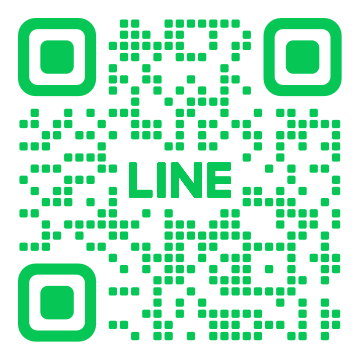FX自動売買Brillante(ブリランテEA)のご利用にあたっては、海外FX会社のXMTradingにて口座開設が必要になります。
登録自体は簡単にできる作業になりますので、この記事の手順通りに進めていってください。
既にXMTradingの口座のお持ちの方は、追加口座の開設をお願い致します。

XMTrading新規口座の開設手順
XM口座開設画面の起動
下記リンクをクリックしてXM口座開設画面を起動します。
上記リンクを使用せず口座開設をされると、紐付けが出来ない為システムを受け取れません。必ずこちらのリンクから登録をお願いします。
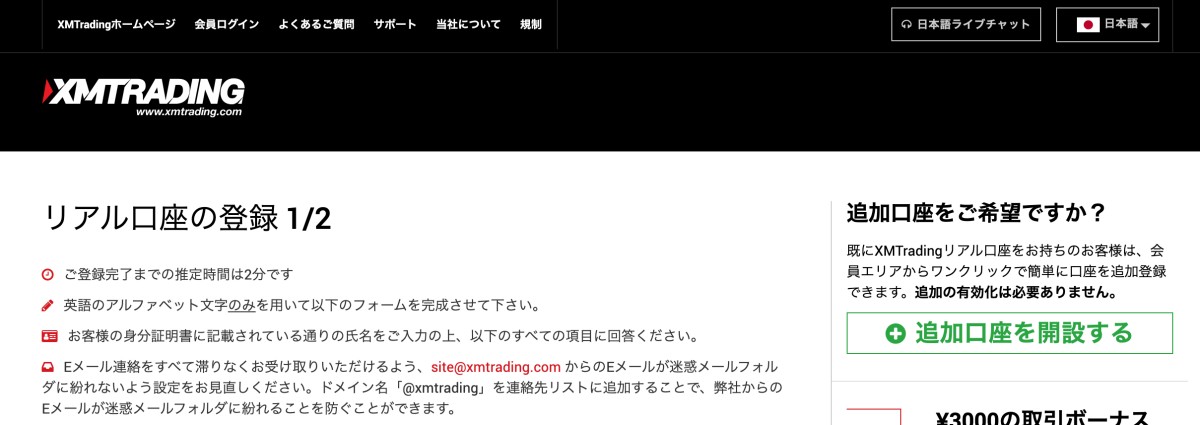
XMTradingの画面が開きましたら、必要事項を埋めていって下さい。その際、必ず以下の入力項目を守ってXM口座の作成をお願いします。入力項目を間違えるとEAが動きませんのでご注意ください。
XM口座開設の登録画面1
個人情報入力
個人情報を入力(あるいは選択)していきます。
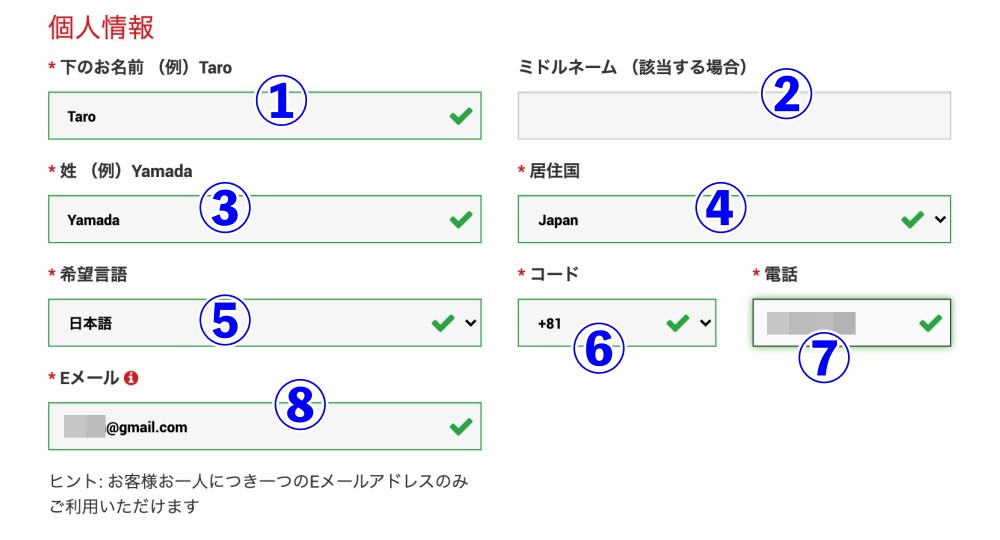
- 下のお名前(下の名前をローマ字で入力します)
- ミドルネーム(空欄で良いです)
- 姓(ローマ字で入力します)
- 居住国(Japanを選択します)
- 希望言語(日本語を選択します)
- コード(+81 を選択します)
- 電話(頭の「0」を抜いた電話番号を記入します)
- Eメール(Gmailやyahoo等のEメールアドレスを入力します。メールアドレスは一人につき一つのみ使用可です)
取引口座詳細の入力
取引口座詳細は以下の通りに選択します。
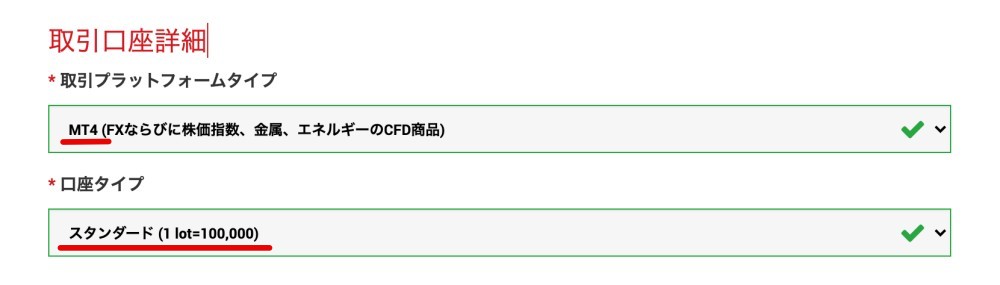
- 取引プラットフォームタイプ
- 口座タイプ
「MT4」を選択します(デフォルトはMT5ですが、必ずMT4を選び直してください)
「スタンダード」を選択します
ステップ2へ進む
最後に「ステップ2へ進む」のボタンをクリックします(同意のチェックは最後の画面でまとめてしますので、ここはしなくても良いです)。
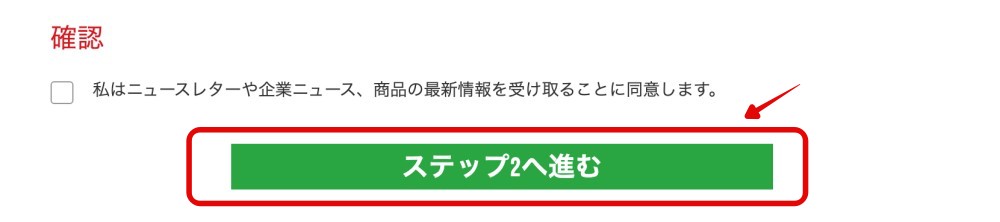
XM口座開設の登録画面2
個人情報の入力
個人情報を入力します。
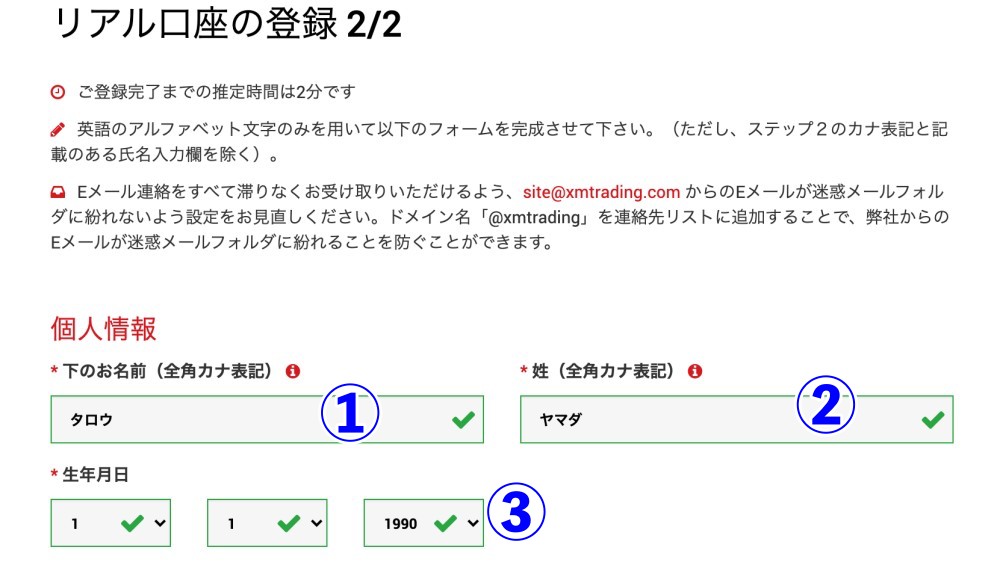
- 下のお名前(全角カナで入力します)
- 姓(全角カナで入力します)
- 生年月日(正しい生年月日を選択します)
住所詳細の入力
住所詳細に入力します。
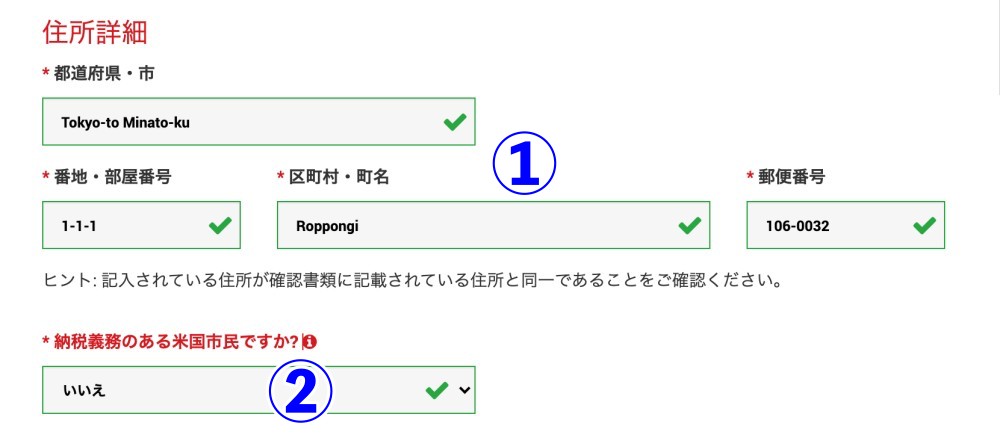
- 住所:ローマ字で正しい住所を入力します。
- 納税義務のある米国市民ですか? は、「いいえ」を選択します
ローマ字への住所変換については、JuDressで確認すると便利です。
取引口座詳細の入力
取引口座詳細は以下を選択します。
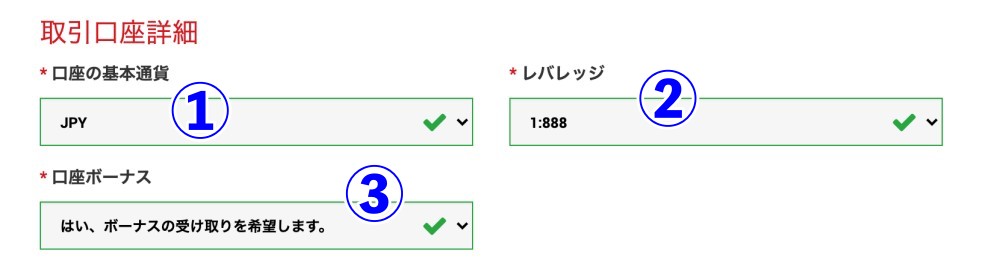
- 口座の基本通貨(「JPY」を選択)
- レバレッジ(「1:888」を選択)
- 口座ボーナス(「はい、ボーナスの受取を希望します。」を選択)
他のレバレッジにするとEAが稼働しません
投資家情報の入力
投資家情報は以下のとおりに選択していきます。
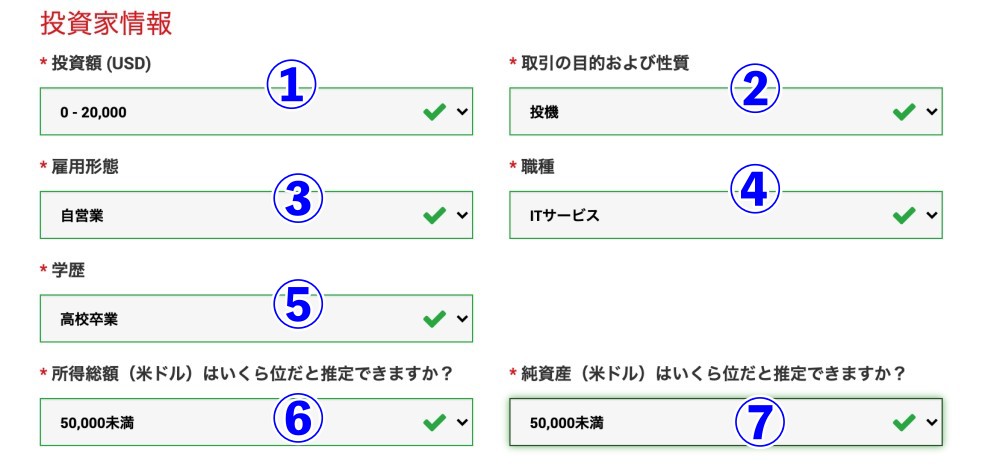
- 投資額(USD)(0―20,000を選択)
- 取引の目的および性質
- 雇用形態
- 職種
- 学歴
- 所得総額
- 純資産
これより大きくするとレバレッジが制限されますので、必ず「0-20,000」を選択します
投資額以外の項目は何でもよいですが、現状に近いものを選択するようにしてください。
パスワードを入力して口座開設
最後に、口座パスワードを入力して口座開設します。
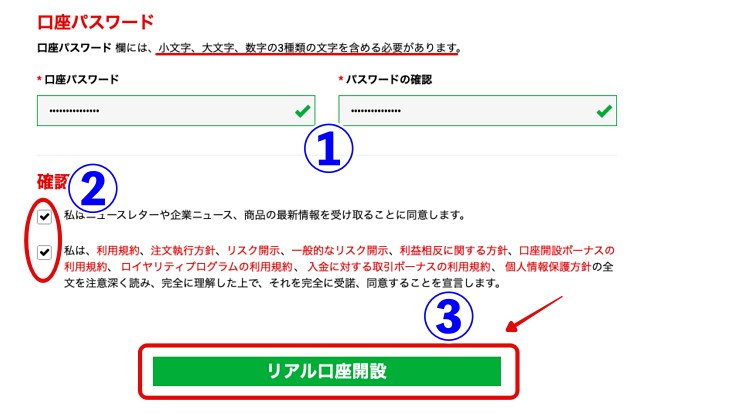
- 口座パスワード(小文字・大文字・数字の③文字を必ず含めます)
- 確認のチェック(全てチェックします)
- 「リアル口座開設」のボタンをクリック
パスワードは忘れないように控えておくようにしてください
認証リンククリックで登録完了
仮登録完了後、メールが届きますので、本文内にある[こちら]、あるいは「Eメールアドレスをご確認下さい。」のボタンを押します。
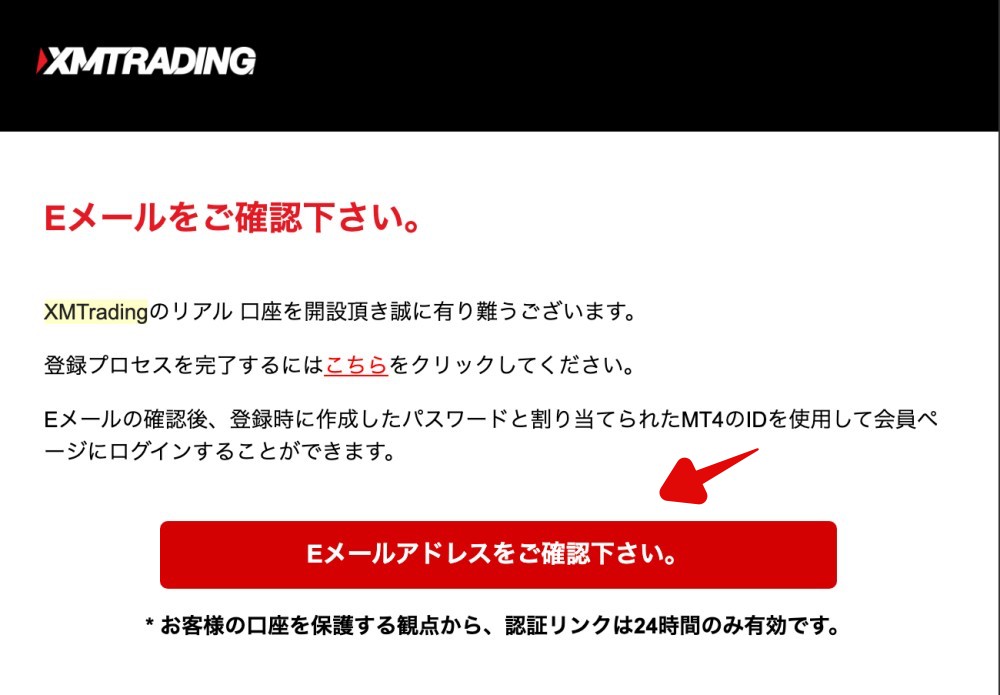
本登録完了後メールが届きますので、本文内にある「MT4の口座番号(ID)」と「サーバー名」を控えておきます。
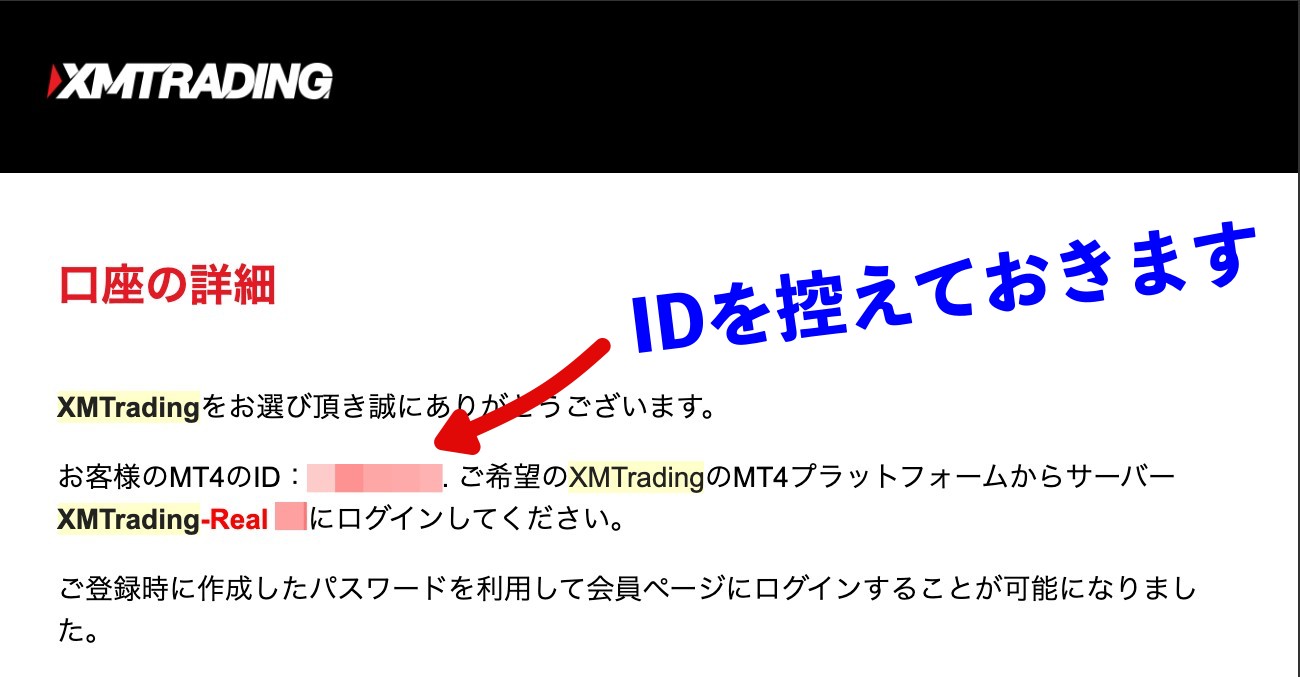
これでXMTradingの新規口座開設は終了となります。
この後、次に記載の口座の有効化を進め、FXの取引ができる状態にしておきましょう。
XM口座有効化の手順
口座を有効化するためには、本人確認書類の提出が必須です。手持ちが無ければ後日用意して進めましょう。
XMにログインし有効化ボタンを押す
まずはXMのマイページにログインします。
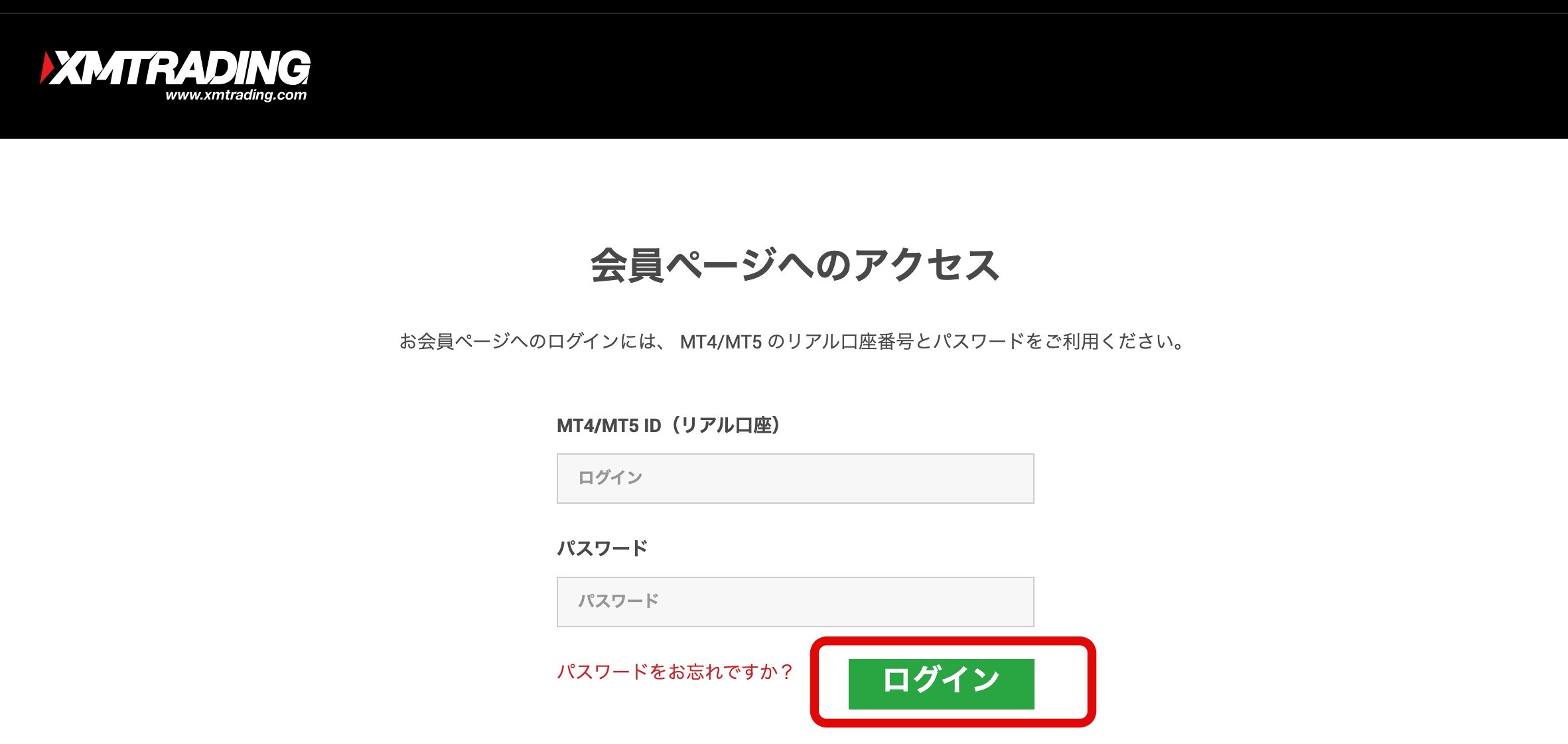
マイページにこのような注釈が表示されるので「こちらより口座を有効化する」を押下します。
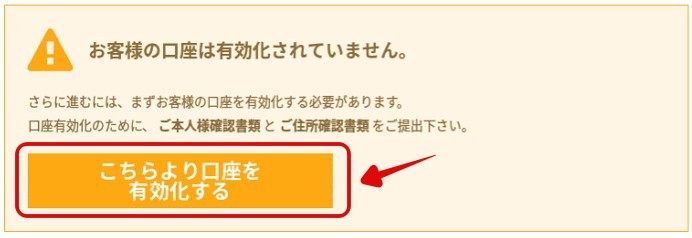
本人確認書類をアップロード
身分証明書と住所確認書をスキャンするか写真に撮り、ファイルをアップロードします。
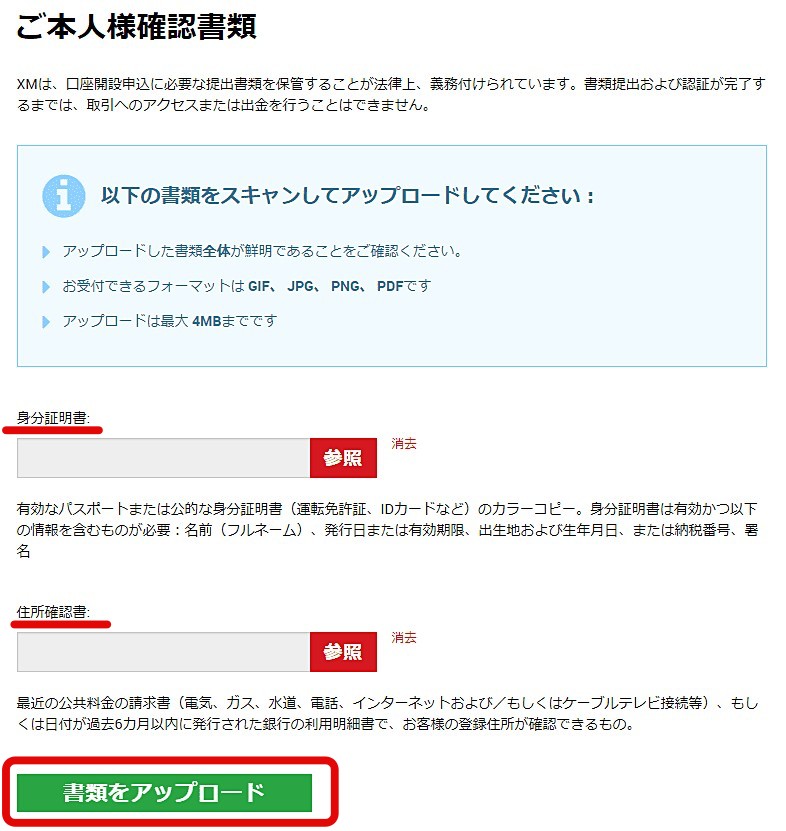
- 有効なパスポート
- 運転免許証
- マイナンバーカード
※フルネーム、発行日または有効期限、出生地および生年月日が記載されているもの。
- 公共料金の請求書(電気・ガス・水道・電話・ネット回線等、最近のもの)
- 銀行の利用明細書(6ヶ月以内発行で住所が記載されている)
書類をアップロードすると審査が行われ、承認されると取引ができるようになります。
書類に不備が無ければ1営業日以内には口座の有効化が完了しメールが届きます。迷惑メールフォルダーに入ることもあるので小まめに確認するようにしましょう。
XMTrading追加口座の開設手順
XM追加口座開設ボタンをクリック
XM追加口座作成にあたっては、まず先にXMの会員ページに既存口座でログインしておきます。
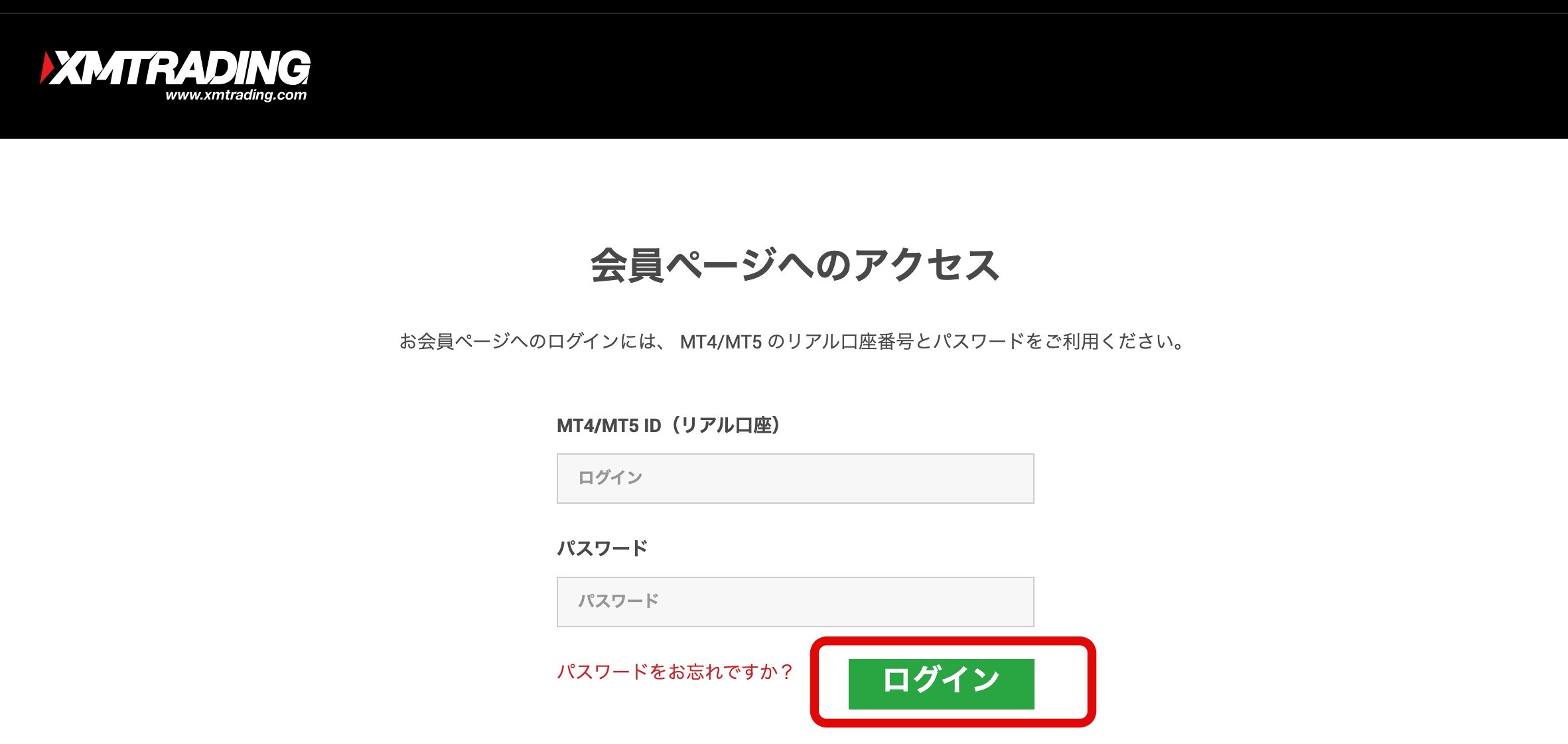
XMにログインしたら、下記リンクをクリックしてXM口座開設画面を起動します。
上記リンクを使用せず口座開設をされると、紐付けが出来ない為システムを受け取れません。必ずこちらのリンクから登録をお願いします。
「リアル口座の登録」画面が出ましたら、右側の「追加口座を開設する」をクリックします。
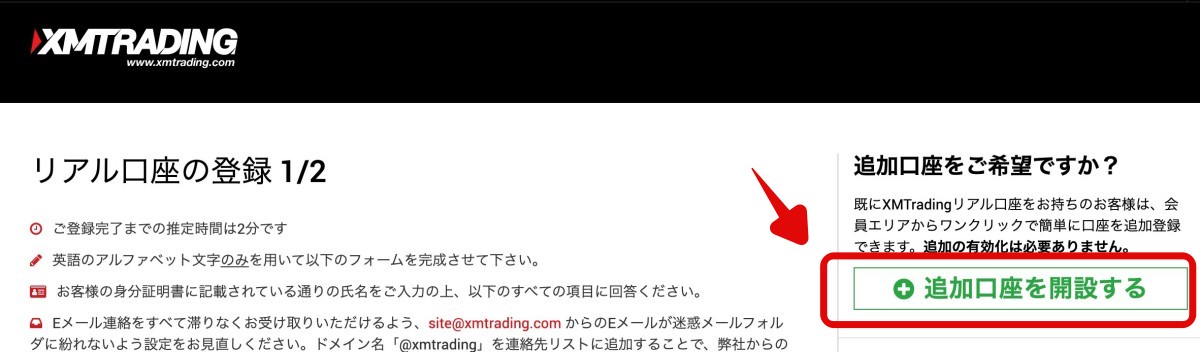
追加口座開設の項目選択
「リアル口座の登録」画面が出たらそのまま必要事項を埋めていきます。
取引口座詳細の項目選択
取引口座詳細の画面では、次のように入力していきます。

- 取引プラットフォームタイプ
- 口座タイプ(「スタンダード」を選択します)
- 口座の基本通貨(「JPY」を選択)
- レバレッジ(「1:888」を選択)
- 口座ボーナス(「はい、ボーナスの受取を希望します。」を選択)
「MT4」を選択します(デフォルトはMT5ですが、必ずMT4を選び直してください)
他のレバレッジにするとEAが稼働しません
パスワードを入力して口座開設
最後に、口座パスワードを入力して口座開設します。
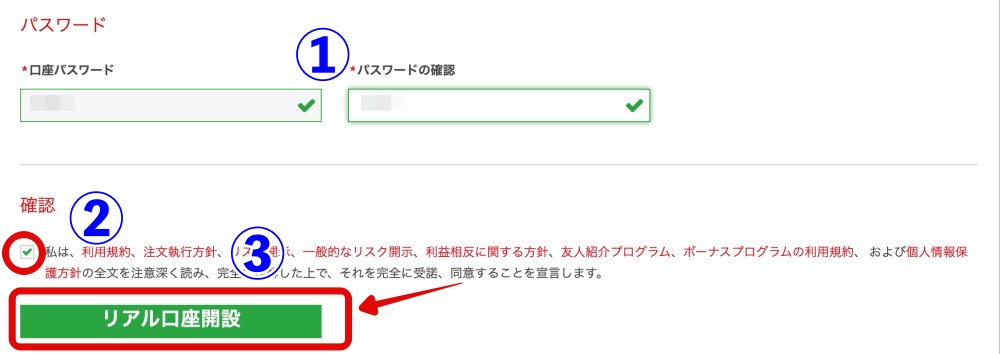
- 口座パスワード(小文字・大文字・数字の3文字を必ず含めます)
- 確認のチェック(全てチェックします)
- 「リアル口座開設」のボタンをクリック
パスワードは忘れないように控えておくようにしてください
メール確認
最後にメールが届きますので、本文内にある「MT4の口座番号(ID)」と「サーバー名」を控えておきます。
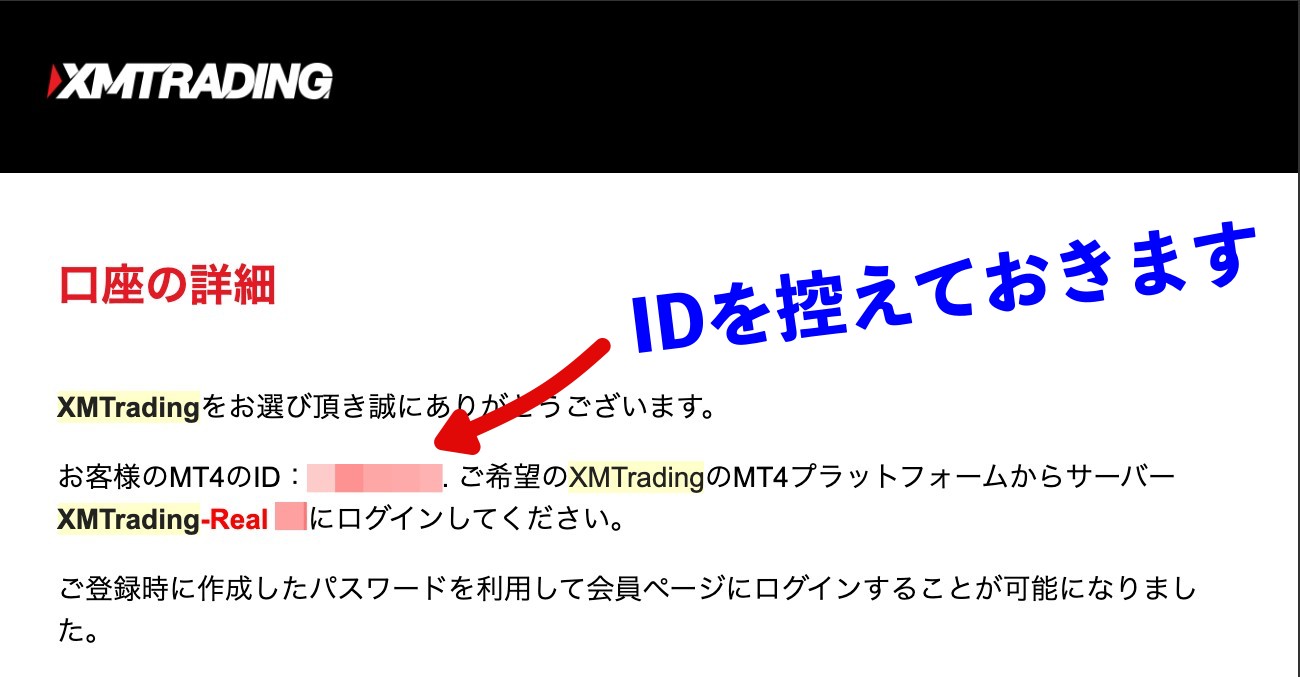
これで追加口座の開設は終了となります。
口座開設したXMのIDを教えてください
XMTradingの口座開設が完了しましたら、開設後のメールに記載されていたXMのIDを私あてにLINEメッセージでお知らせください。
その後、Brillante(ブリランテEA)を受け取るための申請フォームをお伝えします。引き続きEAの引き渡しを進めていきますのでよろしくお願いします。